فیشهای حقوقی¶
فیشهای حقوقی توسط مسئولان حقوق و دستمزد از طریق برنامه تولید میشوند.
منوی فیشهای حقوقی در سربرگ برنامه از سه بخش تشکیل شده است: برای پرداخت، همه فیشهای حقوق و دستهها.
در این بخشها تمام ابزارهای لازم برای ایجاد فیش حقوق کارمند آمده است، از جمله مشاهده همه فیشها، دستهای از فیشها، یا فیشهای کمیسیونی.

برای پرداخت¶
برای مشاهده فیشهای حقوقی که نیاز به پرداخت دارند، روی کلیک کنید.

هر فیش حقوقی دارای کد ارجاع، نام کارمند، نام دسته، شرکت، دستمزد پایه، دستمزد ناخالص، دستمزد خالص و وضعیت فیش حقوقی است.
برای مشاهده جزئیات فیش حقوقی، روی فیش حقوقی کلیک کنید.
ایجاد فیش حقوقی جدید¶
فیش حقوقی جدید را میتوان از صفحه فیشهای حقوقی قابل پرداخت یا صفحه فیشهای حقوقی کارمندان ایجاد کرد.
با کلیک روی دکمه جدید در گوشه بالا و راست، فیش حقوقی جدیدی ایجاد کنید.
فرم فیش حقوقی خالی باز میشود که میتوان اطلاعات لازم فیش حقوقی را در آن وارد کرد.
فرم فیش حقوقی¶
در فرم فیش حقوقی خالی، چند فیلد الزامی است. اکثر فیلدهای الزامی پس از انتخاب کارمند به طور خودکار پر میشوند.
اطلاعات زیر را در فرم فیش حقوقی پر کنید:
کارمند: نام یک کارمند را تایپ کنید یا کارمند مورد نظر را از لیست کشویی در این فیلد انتخاب کنید. این فیلد الزامی است.
توجه
توصیه میشود فقط برای کارمندانی که از قبل در پایگاه داده هستند، فیش حقوقی ایجاد کنید. اگر رکورد کارمند فعلی وجود ندارد (و بنابراین قرارداد کارمندی وجود ندارد)، توصیه میشود قبل از ایجاد فیش حقوقی برای آن کارمند، کارمند جدید را در برنامه کارمندان ایجاد کنید. برای دستورالعملهای نحوه افزودن کارمند، به راهنمای کارمند جدید مراجعه کنید.
دوره زمانی: اولین روز تا آخرین روز ماه جاری به طور پیشفرض در فیلدهای دوره درج میشود. در صورت تمایل، تاریخها را میتوان تغییر داد.
برای تغییر تاریخ شروع، روی اولین تاریخ در فیلد دوره کلیک کنید تا تقویم باز شود. در این تقویم، از آیکونهای < (کمتر از) و > (بیشتر از) برای انتخاب ماه مورد نظر استفاده کنید. سپس، برای انتخاب تاریخ خاص، روی روز مورد نظر کلیک کنید.
این فرآیند را برای تغییر تاریخ پایان فیش حقوقی تکرار کنید. این فیلدها الزامی هستند.
قرارداد: با استفاده از منوی کشویی، قرارداد مورد نظر را برای کارمند انتخاب کنید. فقط قراردادهای مربوطه برای کارمند انتخاب شده به عنوان گزینه ظاهر میشوند. این فیلد الزامی است.
دسته: با استفاده از منوی کشویی این فیلد، دستهای از فیشهای حقوقی را که این فیش حقوقی جدید باید به آن اضافه شود، انتخاب کنید.
ساختار: با استفاده از منوی کشویی، نوع ساختار حقوق و دستمزد را انتخاب کنید. فقط ساختارهای مربوطه مرتبط با قرارداد انتخاب شده برای کارمند به عنوان گزینه ظاهر میشوند.
اگر هنوز کارمند یا قراردادی انتخاب نشده باشد، تمام ساختارهای موجود در لیست ظاهر میشوند. پس از انتخاب کارمند یا قرارداد، هرگونه ساختار غیرقابل دسترس برای آن کارمند یا قرارداد ظاهر نمیشود. این فیلد الزامی است.

توجه
معمولاً، پس از انتخاب فیلد کارمند، سازمانیار تمام فیلدهای الزامی دیگر را (به جز فیلد دوره) به طور خودکار پر میکند، اما فقط در صورتی که آن اطلاعات از قبل در فرم آن کارمند در برنامه کارمندان وجود داشته باشد.
مهم
اگر تغییراتی در فیلدهای پر شده خودکار ایجاد شود، توصیه میشود با دپارتمان حسابداری بررسی کنید تا اطمینان حاصل شود دادههایی که بر برنامه حسابداری تأثیر میگذارد، صحیح است.
تب روزهای کار شده و ورودیها¶
روزهای کار شده: دادههای روزهای کار شده (شامل نوع، توضیحات، تعداد روزها، تعداد ساعات و مقدار) بر اساس آنچه برای فیلدهای دوره، قرارداد و ساختار فرم فیش حقوقی وارد شده است، به طور خودکار پر میشوند.
سایر ورودیها: ورودیهای اضافی مؤثر بر فیش حقوقی را میتوان در این بخش وارد کرد، مانند کسورات، بازپرداختها و هزینهها.
برای ایجاد ثبت جدید در بخش سایر ورودیها، روی افزودن سطر کلیک کنید.
با استفاده از منوی کشویی ستون نوع، یک نوع برای داده انتخاب کنید. سپس، در صورت تمایل، یک توضیحات وارد کنید. در آخر، مقدار را در فیلد تعداد وارد کنید.

تب محاسبه حقوق و دستمزد¶
محاسبه حقوق و دستمزد: تب محاسبه حقوق و دستمزد پس از کلیک روی دکمه محاسبه برگه به طور خودکار تکمیل میشود. با این کار، دستمزدها، کسورات، مالیاتها و غیره برای دادهها نمایش داده میشوند.

تب سایر اطلاعات¶
نام فیش حقوقی: نامی برای فیش حقوقی در این فیلد تایپ کنید. نام باید کوتاه و توصیفی باشد، مانند
(نام کارمند) فروردین ۱۴۰۲. این فیلد الزامی است.شرکت: شرکتی را که فیش حقوقی به آن اعمال میشود در این فیلد انتخاب کنید. این فیلد الزامی است.
تاریخ بسته شدن: تاریخی را که پرداخت به کارمند انجام میشود، در این فیلد وارد کنید.
در فیلد کلیک کنید تا یک پنجره پاپآپ تقویم باز شود. با استفاده از آیکونهای < > (کمتر از/بیشتر از)، به ماه و سال مورد نظر بروید.
سپس، برای انتخاب تاریخ مورد نظر، روی آن کلیک کنید.
تاریخ حساب: تاریخی که فیش حقوقی باید در آن ارسال شود را در این فیلد وارد کنید.
دفتر روزنامه حقوق و دستمزد: این فیلد پس از انتخاب یک کارمند موجود به طور خودکار پر میشود. این فیلد قابل ویرایش نیست، زیرا به برنامه حسابداری مرتبط است. این فیلد الزامی است.
ثبت حسابداری: در صورت وجود، این فیلد پس از تأیید فیش حقوقی به طور خودکار پر میشود. این فیلد قابل تغییر نیست.
افزودن یادداشت داخلی...: هرگونه یادداشت یا پیام مرجع برای داده جدید را میتوان در این فیلد تایپ کرد.
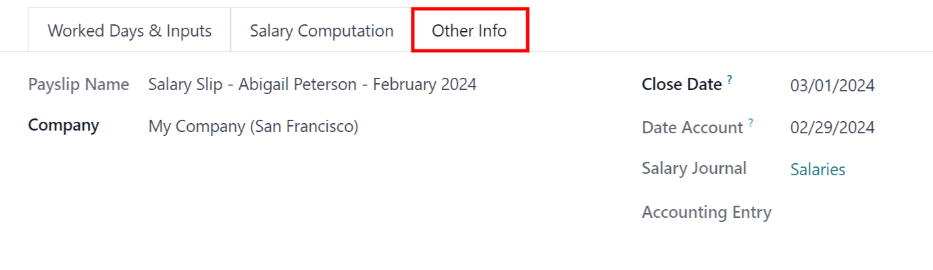
پردازش فیش حقوقی جدید¶
هنگامی که تمام اطلاعات لازم در فیش حقوقی وارد شد، روی دکمه محاسبه برگه کلیک کنید. با این کار، تمام اطلاعات فیش حقوقی ذخیره شده و سربرگ محاسبه حقوق و دستمزد بر اساس اطلاعات قرارداد یا سوابق حضور و غیاب کارمند به طور خودکار پر میشود.
اگر نیاز به هرگونه تغییری باشد، ابتدا روی دکمه لغو کلیک کنید، سپس روی دکمه تنظیم به عنوان پیشنویس کلیک کنید. هرگونه تغییرات مورد نظر را ایجاد کنید، سپس مجدداً روی دکمه محاسبه برگه کلیک کنید تا تغییرات در سربرگهای روزهای کار شده و محاسبه حقوق منعکس شوند.
پس از اینکه همه چیز در فرم فیش حقوقی صحیح بود، برای ایجاد فیش حقوقی روی دکمه ایجاد داده پیشنویس کلیک کنید.
سپس، پنجره پاپآپ تأیید ظاهر میشود و میپرسد: از ادامه کار مطمئن هستید؟. برای تأیید روی تأیید کلیک کنید.
توجه
ممکن است لازم باشد پایگاه داده برای نمایش فیش حقوقی و ایمیل رفرش شود.
برای چاپ فیش حقوقی، روی دکمه چاپ کلیک کنید. برای لغو فیش حقوقی، روی دکمه لغو کلیک کنید.

سپس، پرداخت باید به کارمند ارسال شود. برای انجام این کار، روی دکمه ثبت پرداخت کلیک کنید. با این کار یک فرم پاپآپ باز میشود که در آن باید دفتر روزنامه بانکی مورد نظر که پرداخت باید در قبال آن انجام شود انتخاب شود. سپس، برای تأیید دفتر روزنامه و بازگشت به فیش حقوقی، روی دکمه تأیید کلیک کنید.
مهم
برای اینکه فیش حقوقی پرداخت شود، کارمند باید در اطلاعات مخاطب خود یک حساب بانکی وارد کرده باشد. اگر اطلاعات بانکی وجود نداشته باشد، فیش حقوقی قابل پرداخت نیست و هنگام کلیک روی دکمه انجام پرداخت، یک خطا ظاهر میشود. اطلاعات بانکی را میتوان در تب اطلاعات شخصی در کارت کارمند در برنامه کارمندان مشاهده کرد. کارت کارمند را ویرایش کرده و در صورت عدم وجود، اطلاعات بانکی را اضافه کنید.

سازمانیار به طور خودکار اطلاعات حساب بانکی را بررسی میکند. اگر خطایی در حساب بانکی لیست شده کارمند وجود داشته باشد، یک خطا در پنجره پاپآپ ظاهر میشود و بیان میکند: حساب بانکی کارمند معتمد نیست. اگر این خطا ظاهر شد، اطلاعات حساب بانکی کارمند را در فرم کارمند او بهروز کنید.
اگر نیاز به لغو یا بازپرداخت یک پرداخت باشد، روی دکمه لغو یا بازپرداخت مربوطه، واقع در بالا و راست صفحه، کلیک کنید.
نکته
قبل از پردازش فیشهای حقوقی، بهترین روش این است که بخش هشدارهای داشبورد برنامه حقوق و دستمزد را بررسی کنید. در اینجا، تمام مشکلات احتمالی مربوط به حقوق و دستمزد ظاهر میشوند.
برای مشاهده هشدارها، به مسیر بروید. هشدارها در گوشه بالا و راست داشبورد ظاهر میشوند.

هشدارها بر اساس نوع گروهبندی میشوند، مانند کارمندان بدون قرارداد در حال اجرا یا کارمندان بدون شماره حساب بانکی. برای مشاهده تمام ثبتهای مرتبط با آن مشکل، روی هشدار کلیک کنید.
اگر هشدارها برطرف نشوند، در هر مرحله از فرآیند پردازش فیش حقوقی، ممکن است خطایی رخ دهد. خطاها در یک پنجره پاپآپ ظاهر میشوند و جزئیات خطا و نحوه برطرف کردن آنها را ارائه میدهند.
همه فیشهای حقوقی¶
برای مشاهده همه فیشهای حقوقی، صرفنظر از وضعیت، وارد مسیر شوید. صفحه فیشهای حقوقی کارمندان بارگیری میشود و تمام فیشهای حقوقی را، سازماندهی شده بر اساس دسته، در یک نمای لیستی تو در توی پیشفرض نمایش میدهد.
برای مشاهده تمام فیشهای حقوقی در آن دسته، به همراه تمام جزئیات فیش حقوقی، روی ▶ (فلش چپ) کنار نام دسته کلیک کنید.
تعداد فیشهای حقوقی در دسته در داخل پرانتز بعد از نام دسته نوشته شده است. وضعیت هر فیش حقوقی در سمت چپ ظاهر میشود و یکی از وضعیتهای زیر را نشان میدهد:
پیشنویس: فیش حقوقی ایجاد شده است و هنوز زمان برای ویرایش وجود دارد، زیرا مقادیر محاسبه نشدهاند.
در انتظار: فیش حقوقی محاسبه شده است و جزئیات حقوق را میتوان در تب محاسبه حقوق و دستمزد مشاهده کرد.
انجام شده: فیش حقوقی محاسبه شده و آماده پرداخت است.
پرداخت شده: به کارمند پرداخت شده است.

برای مشاهده جزئیات فیش حقوقی در صفحهای جداگانه، بر روی یکی از فیشهای حقوقی کلیک کنید. با استفاده از منوی بالای صفحه، با کلیک بر فیشهای حقوقی کارمند به نمای لیست تمام فیشهای حقوقی برگردید.
فیش حقوقی جدید را میتوان از صفحه فیشهای حقوق کارمندان با کلیک روی دکمه جدید در گوشه بالا و راست ایجاد کرد. با این کار فرم فیش حقوقی خالی باز میشود. در این صفحه، تمام اطلاعات لازم را مانند بخش ایجاد فیشهای حقوقی جدید وارد کنید.
برای چاپ نسخههای PDF فیشهای حقوقی از صفحات فیشهای حقوقی قابل پرداخت یا فیشهای حقوقی کارمندان، ابتدا فیشهای حقوقی مورد نظر را با کلیک روی چکباکس هرکدام انتخاب کنید. یا، روی کادر سمت راست عنوان ستون کد ارجاع کلیک کنید تا تمام فیشهای حقوقی قابل مشاهده در صفحه انتخاب شوند. سپس، برای چاپ فیشهای حقوقی، روی دکمه چاپ کلیک کنید.
فیشهای حقوقی را میتوان به صفحه گسترده اکسل نیز اکسپورت کرد. برای اکسپورت همه فیشهای حقوقی، روی آیکون ⚙️ (چرخدنده) در انتهای کلمات فیشهای حقوقی کارمندان در گوشه بالا و راست کلیک کنید. با این کار یک منوی کشویی باز میشود. برای اکسپورت همه فیشهای حقوقی به صفحه گسترده، روی اکسپورت همه کلیک کنید.

برای اکسپورت فیشهای حقوقی انتخابی، ابتدا فیشهای حقوقی مورد نظر را از لیست انتخاب کنید. سپس، هر فیش را با فعال کردن چکباکس سمت راست آن انتخاب کنید. با انتخاب فیشهای حقوقی، یک دکمه هوشمند در بالای صفحه ظاهر میشود که تعداد فیشهای حقوقی انتخاب شده را نشان میدهد. سپس، روی آیکون ⚙️ (چرخدنده) عملیات در بالا و اکسپورت کلیک کنید.

توجه
در هر دو صفحه برای پرداخت و همه فیشهای حقوقی تمام جزئیات اطلاعات هر فیش حقوقی را نشان میدهند.
دستهها¶
برای مشاهده دستهای فیشهای حقوقی، وارد مسیر شوید تا تمام دستههای فیش حقوقی که ایجاد شدهاند را ببینید. این دستههای فیش حقوقی در حالت پیشفرض در نمای لیست نمایش داده میشوند.
هر دسته نام، تاریخهای از تاریخ و تا تاریخ، وضعیت، تعداد فیشهای حقوقی در دسته (تعداد فیشهای حقوقی) و شرکت را نمایش میدهد.

ایجاد دسته جدید¶
برای ایجاد دسته جدید از صفحه دستههای فیشهای حقوقی ()، روی دکمه جدید در گوشه بالا و راست کلیک کنید. با این کار یک فرم دسته فیش حقوقی خالی در یک صفحه جداگانه باز میشود.
در فرم دسته فیش حقوقی جدید، نام دسته را وارد کنید.
سپس، محدوده تاریخی را که دسته به آن اعمال میشود، انتخاب کنید. در یکی از فیلدهای دوره کلیک کنید تا یک پنجره پاپآپ تقویم ظاهر شود. از این پنجره پاپآپ تقویم، به ماه صحیح بروید و برای هر دو تاریخ شروع و پایان دسته، روی روز مربوطه کلیک کنید.
شرکت فعلی در فیلد شرکت درج میشود. اگر در محیط چند شرکتی کار میکنید، امکان تغییر شرکت از فرم وجود ندارد. دسته باید در پایگاه داده شرکت مورد نظر ایجاد شود.

پردازش دسته¶
برای مشاهده جزئیات هر دسته در یک صفحه جداگانه، روی آن کلیک کنید. در صفحه جزئیات دسته، دکمههای مختلفی در بالا، با توجه به وضعیت دسته، ظاهر میشوند:
وضعیت جدید: دستههایی که هیچ فیش حقوقی به آنها اضافه نشده است، دارای وضعیت جدید هستند. گزینههای دکمه زیر برای این دستهها ظاهر میشوند:

افزودن فیشهای حقوقی: برای افزودن فیشهای حقوقی به دسته، روی دکمه افزودن فیشهای حقوقی کلیک کنید تا پنجره پاپآپ افزودن فیشهای حقوقی ظاهر شود. فقط فیشهای حقوقی که میتوان به دسته اضافه کرد (فیشهای حقوقی که در حال حاضر بخشی از یک دسته نیستند) در لیست ظاهر میشوند.
فیشهای حقوقی مورد نظر را با کلیک روی چکباکس سمت راست نام هر فیش انتخاب کنید، سپس برای افزودن آنها به دسته، روی دکمه انتخاب کلیک کنید. پس از انتخاب و افزودن فیشهای حقوقی به دسته، وضعیت به تأیید شده تغییر میکند.
تولید فیشهای حقوقی: پس از افزودن فیشهای حقوقی به دسته، برای پردازش فیشهای حقوقی و ایجاد فیشهای حقوقی در پایگاه داده، روی دکمه تولید فیشهای حقوقی کلیک کنید.
پنجره تولید فیشهای حقوقی ظاهر میشود. اگر فقط یک ساختار حقوق و دستمزد یا یک دپارتمان خاص برای ایجاد فیشهای حقوقی مورد نظر است، آنها را از منوهای کشویی مربوطه انتخاب کنید. اگر انتخابی انجام نشود، تمام فیشهای حقوقی لیست شده در پنجره پاپآپ به طور معمول پردازش میشوند.
برای ایجاد فیشهای حقوقی، روی دکمه تولید کلیک کنید. دکمه تولید فیشهای حقوقی به دکمه ایجاد داده پیشنویس تغییر میکند و وضعیت به تأیید شده تغییر میکند.
وضعیت تأیید شده: دستههایی که ایجاد شدهاند و در آنها فیشهای حقوقی وجود دارد، اما فیشهای حقوقی پردازش نشدهاند، دارای وضعیت تأیید شده هستند. دو دکمه زیر برای این دستهها ظاهر میشوند:

ایجاد داده پیشنویس: برای تأیید فیشهای حقوقی (و دسته) و ایجاد یک پیشنویس از فیشهای حقوقی، روی دکمه ایجاد داده پیشنویس کلیک کنید. دسته اکنون دارای وضعیت انجام شده است.
تنظیم به عنوان پیشنویس: اگر در هر زمانی نیاز به بازگرداندن دسته به وضعیت جدید باشد، روی دکمه تنظیم به عنوان پیشنویس کلیک کنید. این اقدام فیش حقوقی را که قبلاً به دسته اضافه شده است حذف نمیکند.
وضعیت انجام شده: دستههایی با فیشهای حقوقی تأیید شده دارای وضعیت انجام شده هستند. دکمههای زیر برای این دستهها ظاهر میشوند:

ایجاد گزارش پرداخت: روی دکمه ایجاد گزارش پرداخت کلیک کنید تا پنجره یک دفتر روزنامه بانکی انتخاب کنید ظاهر شود. دفتر روزنامه بانکی صحیح را از منوی کشویی انتخاب کنید.
نام دسته در فیلد نام فایل ظاهر میشود، اما در صورت تمایل میتوان آن را تغییر داد. در نهایت، برای پردازش فیشهای حقوقی و پرداخت به کارمندان، روی تأیید کلیک کنید.
علامتگذاری به عنوان پرداخت شده: پس از ایجاد پرداختها از طریق دکمه ایجاد گزارش پرداخت، فیشهای حقوقی باید در پایگاه داده به عنوان پرداخت شده علامتگذاری شوند.
روی دکمه علامتگذاری به عنوان پرداخت شده کلیک کنید تا وضعیت دسته به پرداخت شده تغییر کند.
تنظیم به عنوان پیشنویس: اگر در هر زمانی نیاز به بازگرداندن دسته به وضعیت جدید باشد، روی دکمه تنظیم به عنوان پیشنویس کلیک کنید. این اقدام فیش حقوقی را که قبلاً به دسته اضافه شده است حذف نمیکند.
وضعیت پرداخت شده: دستههایی که تکمیل شدهاند، دارای وضعیت پرداخت شده هستند. دکمه دیگری برای این وضعیت ظاهر نمیشود.
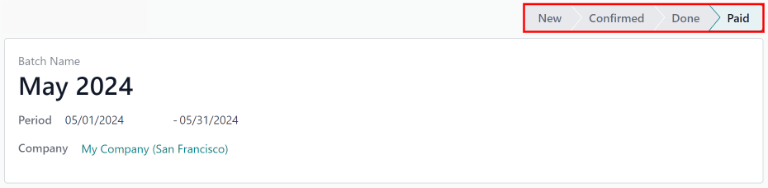
در صفحه جزئیات دسته، فیشهای حقوقی از طریق دکمه هوشمند فیشهای حقوقی در بالای اطلاعات دسته قابل دسترسی هستند. برای مشاهده لیستی از تمام فیشهای حقوقی، روی دکمه هوشمند فیشهای حقوقی کلیک کنید.
با استفاده از مسیر بالای صفحه به جزئیات صفحه دسته برگردید و یا دوباره به لیست همه دستهها برگردید.
تولید فیشهای حقوقی تضمینی¶
کمیسیونها با استفاده از فیشهای حقوقی تضمینی به کارمندان پرداخت میشوند.
فیشهای حقوقی تضمینی را میتوان مستقیماً از صفحه دستههای فیشهای حقوقی () تولید کرد.
ابتدا، دستههای مورد نظر را که باید برای آن فیشهای حقوقی کمیسیون ایجاد شود انتخاب کنید. سپس، روی دکمه تولید فیشهای حقوقی تضمینی در بالای صفحه کلیک کنید.
با این کار پنجره پاپآپ تولید فیشهای حقوقی تضمینی باز میشود که در آن اطلاعات لازم باید پر شود.

در این پنجره پاپآپ، روی منوهای کشویی کنار فیلد دوره کلیک کنید تا پنجرههای پاپآپ تقویم باز شوند. در این پنجرههای پاپآپ تقویم، دوره زمانی مورد نظر را برای تولید فیشهای حقوقی انتخاب کنید. با استفاده از آیکونهای فلش < (چپ) و > (راست)، به ماه مربوطه بروید و برای انتخاب تاریخ، روی آن کلیک کنید.
در فیلد دپارتمان از منوی کشویی دپارتمان مورد نظر را انتخاب کنید.
هرگاه دپارتمان انتخاب شود، کارمندانی که در قسمت کارمند لیست میشوند فقط مربوط به آن دپارتمان هستند.
در بخش کارمند، مبلغ کمیسیون را برای هر کارمند در ستون سمت چپ وارد کنید. برای حذف کارمند، روی آیکون 🗑️ (سطل زباله) کلیک کنید تا سطر حذف شود.
با کلیک بر دکمه افزودن سطر، انتخاب کارمند و مقدار کمیسیون، سطر جدیدی اضافه کنید.
برای افزودن فایل، در صورت لزوم، روی دکمه فایل خود را آپلود کنید کلیک کنید. هر نوع فایلی پذیرفته میشود.
پس از وارد کردن صحیح تمام کمیسیونها، برای ایجاد فیشهای حقوقی تضمینی در یک دسته، روی دکمه تولید فیشهای حقوقی کلیک کنید.
دسته را به همان روشی که یک دسته معمولی پردازش میشود، پردازش کنید تا فرآیند پرداخت تکمیل شود.